Membakar ISO
|
Membakar ISO
Proses menulis data ke CD/DVD/Blu-Ray yang dapat ditulisi biasanya disebut dengan "membakar".
Membakar ISO Menjadi CD menggunakan Infra Recorder
1. Download dan install Infra Recorder dari http://infrarecorder.sourceforge.net/. Aplikasi ini gratis dan berbasis Open Source.
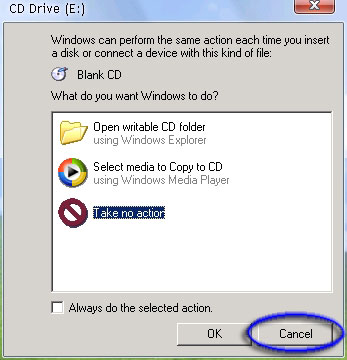
2. Masukkan CD atau DVD kosong ke Anda. Pilih "Do nothing" atau "Cancel" jika ada jendela autorun yang muncul.
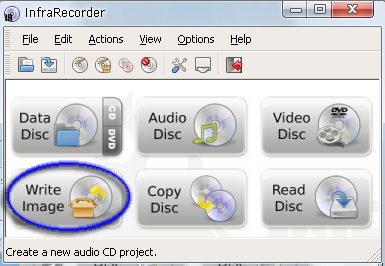
3. Jalankan Infra Recorder lalu klik tombol 'Write Image' pada layar utama. Anda juga dapat memilih menu [Action] lalu [Burn Image].
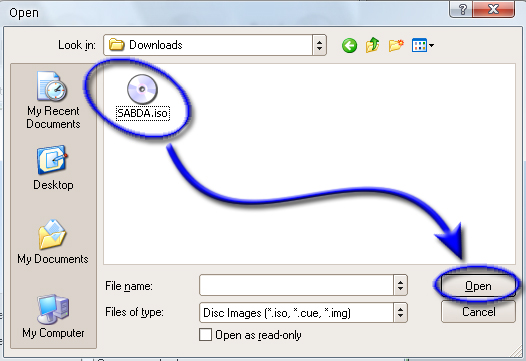
4. Pilih SABDA.iso, dan klik [Open].
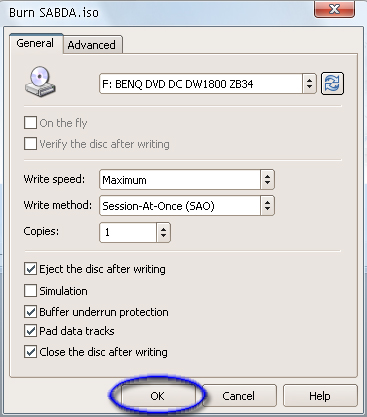
5. Pada kotak dialog yang muncul, klik [OK].
Membakar ISO Menjadi CD menggunakan Nero
1. Nero merupakan aplikasi berbayar (tidak gratis) yang dapat diperoleh dari www.nero.com.
2. Masukkan CD kosong pada CD/DVD Drive komputer.
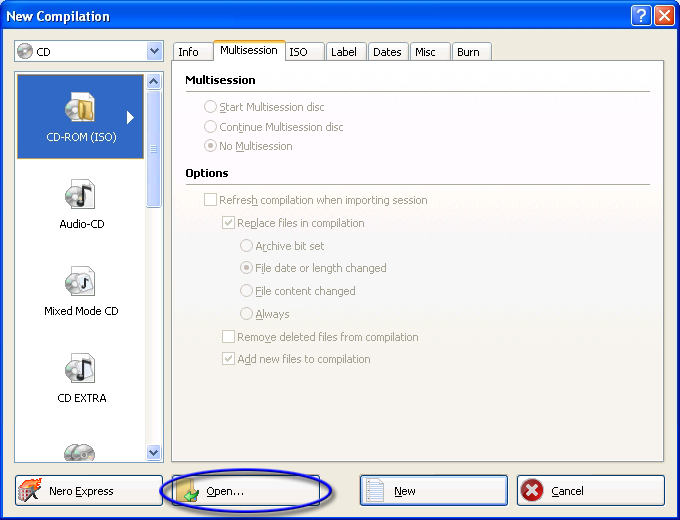
3. Jalankan Nero, klik menu [File] dan sub menu [Open]. Atau jika yang muncul adalah kotak dialog [New Compilation], klik tombol [Open] yang berada dibagian bawah.
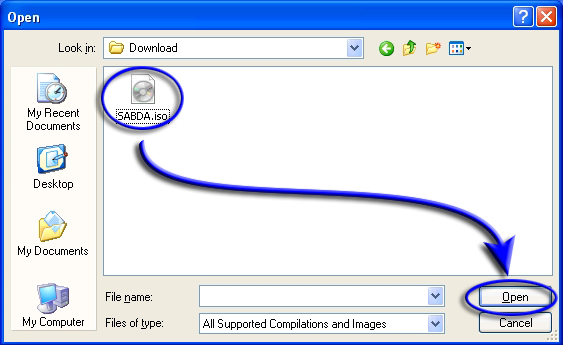
4. Pilih SABDA.iso, dan klik [Open].
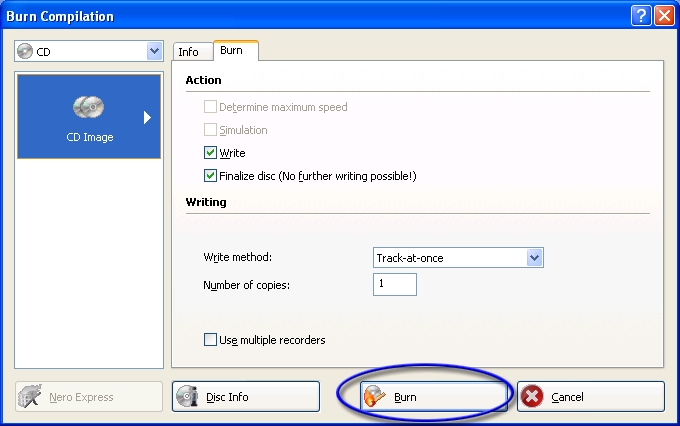
5. Pada kotak dialog yang muncul, klik [Burn].
Navigasi ke halaman-halaman lain
| ||||||||||||||




